Comment identifier la version de Dell Data Guardian
Shrnutí: Vous pouvez identifier la version de Dell Data Guardian en suivant les instructions ci-dessous.
Příznaky
- Depuis décembre 2019, Dell Data Guardian n’est plus pris en charge. Ce produit et ses articles ne sont plus mis à jour par Dell. Pour plus d’informations, consultez l’article Politique relative à la fin de vie et à la fin de prise en charge de Dell Data Security. Si vous avez des questions concernant des articles, contactez votre équipe des ventes ou endpointsecurity@dell.com.
- Consultez l’article sur la sécurité des points de terminaison pour plus d’informations sur les produits actuels.
Il est important de connaître la version de Dell Data Guardian pour :
- Identifier les problèmes connus
- Déterminer les différences dans l’interface utilisateur
- Comprendre les changements de flux de travail.
Produits concernés :
Dell Data Guardian
Versions concernées :
1.2 et ultérieures
Systèmes d’exploitation concernés :
Windows
Mac
Příčina
Sans objet.
Řešení
Pour déterminer la version de Dell Data Guardian, cliquez sur l’onglet correspondant à la plate-forme du système d’exploitation approprié.
Pour déterminer la version de Dell Data Guardian pour Windows :
- Dans la barre d’état système de Windows, cliquez avec le bouton droit de la souris sur l’icône Dell Data Guardian, puis sélectionnez About (À propos).
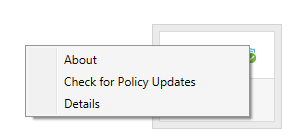
- Notez la version complète de Dell Data Guardian.
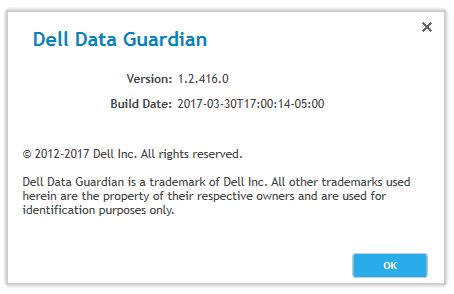
Pour déterminer la version de Dell Data Guardian pour Mac :
- Ouvrez l’application Dell Data Guardian.

- Saisissez une adresse e-mail et un mot de passe autorisés, puis cliquez sur Login (Connexion).

- Un UPN autorisé peut être utilisé à la place d’une adresse e-mail.
- Dans la barre de menus, sélectionnez Dell Data Guardian, puis cliquez sur About Dell Data Guardian (À propos de Dell Data Guardian).
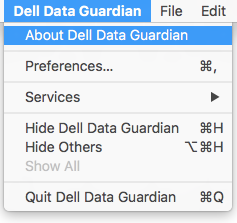
- Notez la version complète de Dell Data Guardian.
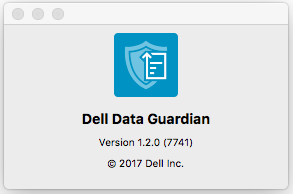
Pour contacter le support technique, consultez l’article Numéros de téléphone du support international Dell Data Security.
Accédez à TechDirect pour générer une demande de support technique en ligne.
Pour plus d’informations et de ressources, rejoignez le Forum de la communauté Dell Security.